laptop-uri HP - sistem de operare Windows 7 de operare de recuperare utilizând backup și restaurare funcții Microsoft
Funcția Backup și restaurare în Windows 7 este similar cu HP Recovery Manager. Despre utilizarea HP Recovery Manager, consultați pas cu pas soluții HP -. Efectuarea unei recuperări de sistem utilizând HP System Recovery.
Este din când în când să o copie de rezervă a fișierelor, în caz de eșec hard disk sau ștergerea accidentală a fișierelor. Faceți o copie de rezervă a fișierelor, în orice moment, menținându-l pe un dispozitiv de stocare extern, cum ar fi un CD sau DVD, un hard disk extern, USB-drive, sau un folder de rețea. Windows nu recomandă crearea unei copii de rezervă a fișierelor de pe hard disk extern, la fel ca în lucrarea sa poate să nu reușească, iar fișierele vor fi pierdute. Salvați o copie de rezervă pe un dispozitiv fiabil de stocare extern, pentru a fi capabil de a restabili fișierele în caz de accidente de calculator.
Pentru a face copii de rezervă ale fișierelor utilizând Copiere de rezervă și restaurare din Windows 7, urmați acești pași.
Faceți clic pe butonul Start. Arhivarea introduceți text în butonul „Căutare“ și selectați Copiere de rezervă în lista de rezultate de căutare și recuperare element.
Faceți clic pe Configurare copiere de rezervă.
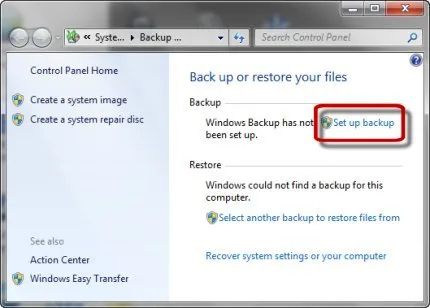
În acest moment, conectați hard disk extern sau să instalați un suport gol în computer. Selectați dispozitivul sau operatorul atunci când apare în lista de dispozitive de stocare, și apoi faceți clic pe Următorul pentru a continua.
În setările pe care le selectați, dacă fișierele selectate pentru backup de Windows, sau.
Dacă alegeți opțiunea pentru Windows selectează automat fișierele, faceți clic pe Următorul pentru a începe copierea de rezervă a tuturor fișierelor.
Dacă selectați Doresc să aleg, faceți clic pe Următorul pentru a începe fereastra de selecție. Selectați fișierele și folderele pe care doriți să fie salvate și faceți clic pe Următorul.
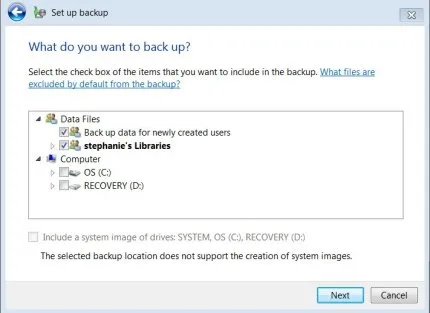
Va apărea o fereastră cu elementele selectate. Verificați în cazul în care pentru a salva copia de rezervă, precum și lista de fișiere selectate. Faceți clic pe Salvați setările și a alerga de rezervă pentru a începe copierea de rezervă.
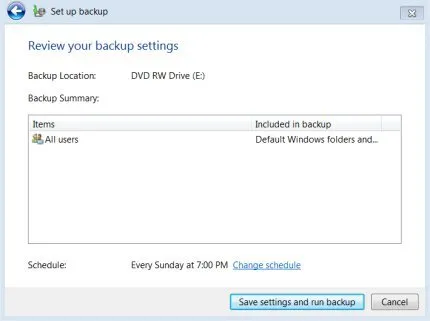
Așteptați până când copia de rezervă a fișierelor sistemului de operare Windows. bara de progres se poate opri, dar pentru a urmări progresul, puteți să faceți clic pe Detalii.
Când vi se solicită, setați un disc DVD gol, conectați unitatea USB sau hard disk extern, apoi faceți clic pe OK pentru a continua salvarea fișierelor.
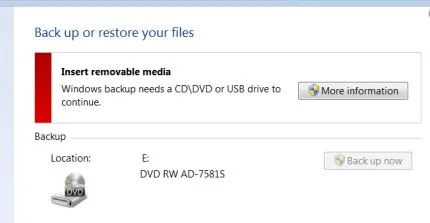
Mesajul se afișează mesajul Așteptați spunând că procesul de backup este finalizat. Pune mass-media de rezervă într-un loc sigur. Pentru a adăuga o copie de rezervă a altor fișiere importante pe care ar trebui să efectueze periodic procedura de rezervă. Dacă nu ați creat o copie de rezervă, poate doriți să creați o nouă copie de siguranță completă.
Când salvați fișiere noi pe computer, acestea ar trebui să fie, de asemenea, să fie adăugate la arhivă. În cazul în care o cantitate semnificativă de timp a trecut de la ultima copie de siguranță, puteți crea o copie de rezervă nouă, completă, care va înlocui pe cel vechi.
Pentru a crea o arhivă nouă și completă, efectuați următoarele instrucțiuni.
Pentru a începe de backup și restaurare caracteristică. faceți clic pe Start. introduceți Backup și faceți clic pe Backup and Restore atunci când acesta este afișat în lista de elemente.
Faceți clic pe Creați o nouă copie de siguranță completă în coloana din dreapta. Fereastra prin care se poate crea o copie de rezervă a fișierului așa cum a fost realizat mai devreme.
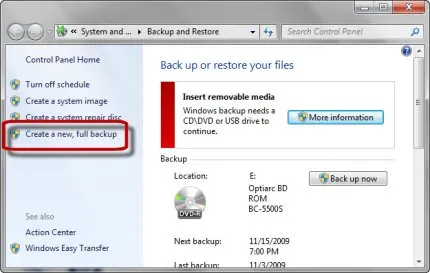
Faceți clic pe Backup. pentru a crea o copie de rezervă a fișierelor de pe dispozitivul de stocare.
Când vi se solicită, conectați media, și apoi faceți clic pe OK pentru a continua.
Creați o nouă arhivă completă atunci când computerul salva fișierele importante. Pentru a afla cum de a recupera fișiere dintr-o copie de rezervă, consultați. Restaurarea fișierelor din arhivă.
Imaginea de sistem va restabili drivere, programe, fișiere și setări ale sistemului, în cazul în care există un eșec disc. Dacă ați instalat un nou hard disk, și doriți să copiați toate driverele, fișierele și setările de sistem de pe un hard disk vechi, ar trebui să creați o imagine de sistem. Deci, atunci când creați o imagine de sistem creează o copie completă a hard disk, utilizatorul poate alege ce fișiere vor fi salvate în imaginea sistemului. Cum de a selecta fișiere individuale pentru copierea de rezervă este în fișierele secțiunea de arhivare.
Pentru a crea o imagine de sistem, urmați acești pași.
Faceți clic pe Creați o imagine de sistem în coloana din stânga a ferestrei de backup și restaurare de fișiere.
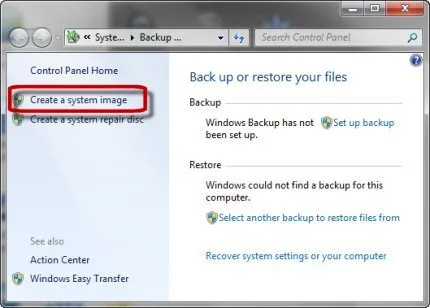
Selectați dispozitivul de stocare, care va fi de rezervă este stocată, și apoi faceți clic pe Următorul.
fișiere de rezervă pot fi salvate pe hard disk-ul intern, cu toate că acest lucru nu este recomandat. În cazul în care un hard-disk nu reușește, fișierele de rezervă vor fi pierdute. Salvați fișierele de rezervă, pe un suport de încredere, cum ar fi un DVD, USB-drive, hard disk extern sau partajare de rețea.
Selectați care conduce ar trebui să fie incluse în imagine, și apoi faceți clic pe Următorul.
Verificați setările de arhivă și apoi faceți clic pe Start pentru a începe procedura de backup imagine de rezervă.
Pentru a face copii de rezervă ale fișierelor poate dura câteva discuri DVD.
Mesajul se afișează mesajul Așteptați spunând că procesul de backup este finalizat.
Când vi se solicită, selectați-le, și apoi conectați la calculatorul mass-media goale, a căror capacitate depășește 1 GB, de exemplu, DVD, USB-drive sau un hard disk extern, apoi faceți clic pe OK.
Puneți suportul pe care imaginea înregistrată a sistemului într-un loc sigur și utilizați pentru a restabili toate fișierele, driverele și software-ul.
În Backup and Recovery Windows 7 oferă opțiunea de a crea un disc de recuperare a sistemului, și anume disc de încărcare pe care sunt scrise instrumentele de recuperare Windows. Aceste instrumente permit Windows pentru a restabili Windows dacă există o eroare gravă, care împiedică pornirea Windows. De exemplu, în cazul în care virusul cauzează o eroare de sistem și blochează lansarea Windows, System Restore disc Pentru a porni meniul de opțiuni de recuperare prin care problema poate fi rezolvată.
Pentru a crea un disc de recuperare prin utilizarea de backup și restaurare Windows 7, urmați instrucțiunile de mai jos.
Faceți clic pe Creați un disc de reparare a sistemului în coloana din stânga a ferestrei.
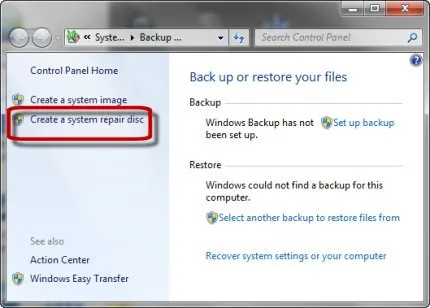
Setați un DVD gol în computer, selectați unitatea, apoi pe Creare disc. pentru a începe descărcarea de fișiere pe DVD.
După ce creați un disc de recuperare a sistemului, puneți-l într-un loc sigur. Utilizați acest CD dacă nu puteți porni Microsoft Windows, pentru a rezolva problema.
Funcționalitatea opțiune System Restore seamănă cu funcționalitatea butonului Anulare. Dacă ați adăugat sau șters un fișier sau un program de calculator, și a cauzat o problemă, puteți restaura parametrii de funcționare a sistemului. Utilizarea acestei funcții nu afectează fișierele personale. Anulați cea mai recentă actualizare, instalarea driverului sau software-ul, în cazul în care credeți că sunt o sursă de probleme.
Pentru a restaura un sistem, urmați acești pași.
Faceți clic pe Recuperare setările de sistem sau de pe computer.
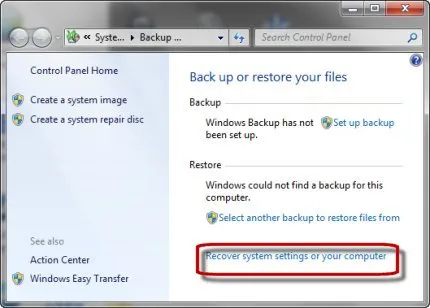
Faceți clic pe Restore Launch System.
Faceți clic pe Finish. pentru a trece la sistemul de recuperare.
Când vi se solicită, faceți clic pe Da pentru a continua.
După repornire, Windows va afișa un mesaj care va fi discutat cu privire la recuperarea cu succes a sistemului. Acum, computerul va funcționa ca de obicei.
Dacă Restaurare sistem nu rezolvă problema, sau dacă ați instalat un nou hard disk, apoi du-te la următorul pas pe hard disk de recuperare de la o imagine de sistem. Dacă restaurați sistemul dintr-o imagine de sistem, nu puteți selecta fișiere individuale pentru a restabili, și toate programele instalate, setările de sistem și fișierele sunt înlocuite cu imaginea înregistrată în sistem. Când efectuați o restaurare utilizând o imagine de sistem trebuie doar să înlocuiască programele și fișierele care au fost adăugate după crearea imaginii sistemului.
Pentru a restaura unitatea hard disk utilizând o imagine de sistem, urmați acești pași.
Selectați o metodă de recuperare, în conformitate cu situația dumneavoastră.Faceți clic pe butonul Start. Arhivarea introduceți text în butonul „Căutare“ și selectați Copiere de rezervă în lista de rezultate de căutare și recuperare element.
Faceți clic pe Recuperare setările de sistem sau de pe computer.
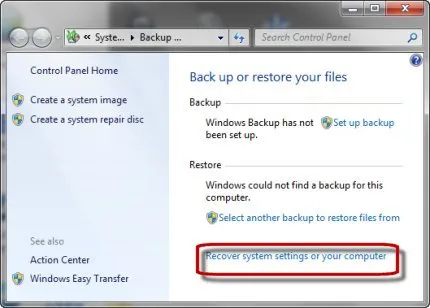
Faceți clic pe metode avansate de recuperare.
Faceți clic pe Utilizați o imagine de sistem creat anterior pentru a recupera computerul. apoi urmați instrucțiunile de pe ecran.
Dacă nu puteți obține acces la panoul de control Windows, sau nu există nici un CD de instalare sau un disc de recuperare Windows, urmați instrucțiunile de mai jos.
Reporniți computerul apăsând butonul de alimentare.
În cazul în care computerul execută Windows 7 numai, apăsați și mențineți apăsată tasta F8 înainte de a apare logo-ul Windows. Se repetă pașii în primele două etape, dacă apare logo-ul Windows de pe ecran.
În cazul în care computerul are mai multe sisteme de operare, utilizați tastele săgeată pentru a evidenția un sistem de operare, apoi apăsați tasta F8.
În ecranul Advanced Boot Options (Advanced Boot Options), folosind tastele săgeți sus / jos pentru a selecta Reparare computer (PC Restore). apoi apăsați ENTER.
Selectați un aspect al tastaturii și faceți clic pe Următorul.
Alegeți un nume de utilizator, introduceți parola și faceți clic pe OK.
În meniul Opțiuni de recuperare a sistemului (Opțiuni recuperare sistem), faceți clic pe System Image Recovery (Recuperare imagine de sistem). apoi urmați instrucțiunile de pe ecran.
Dacă nu puteți obține acces la panoul de control Windows, și aveți un disc de instalare sau de recuperare de disc pentru Windows, urmați instrucțiunile de mai jos.
Introduceți discul de instalare sau discul de reparare a sistemului.
Reporniți computerul apăsând butonul de alimentare.
Când vi se solicită, apăsați orice sapaturi pentru a porni computerul de pe discul de instalare sau discul de recuperare.
În cazul în care setările computerului nu oferă lansarea cu un CD sau DVD, poate fi necesar să modificați setările BIOS. Înainte de logo-ul Windows, apăsați și mențineți apăsată tasta F9 pentru a intra Manager Boot. Utilizați tastele săgeți pentru a selecta unitatea CD / DVD ca dispozitiv de sistem de boot și apăsați Enter.
Selectați setările de limbă, apoi faceți clic pe Următorul.
(Numai cu discul de instalare Windows. În cazul în care nu sunt disponibile, mergeți la pasul 6). Faceți clic pe Reparare computer (PC Restore).
Selectați o opțiune de recuperare, apoi faceți clic pe Următorul pentru a continua.
După aceea, parametrii de sistem sunt resetate la valorile sistemului, din care o copie de rezervă a fost păstrată în imagine. În absența unor programe sau fișiere care au fost adăugate la calculator după ce creați o imagine de sistem, și apoi reinstalați programul pentru a restaura fișierele din arhiva creată.
După restaurarea sistemului folosind o imagine, unele fișiere pot să lipsească. Dacă ați copiat fișierele pe suporturi externe, urmați pașii de mai jos pentru a restaura fișierele de pe computer.
Faceți clic pe Selectați o altă copie de rezervă pentru a restaura fișiere.
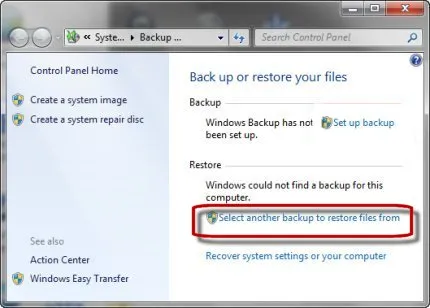
Selectați directorul unde toate fișierele, apoi faceți clic pe Următorul pentru a continua s-au păstrat.
Mark up Selectați toate fișierele din arhivă sau manual selectați fișierele sau folderele pentru a le restaura. Pentru a continua, faceți clic pe Următorul.
Selectați opțiunea de a restaura fișierele în locația lor originală sau selectați un nou director pe cont propriu - opțiunea de locație următoare. Apoi faceți clic pe Restore pentru a începe procesul de recuperare.
După restaurarea fișierelor, faceți clic pe Finish pentru a finaliza procesul.
Fișierele vor fi restaurate pe hard disk în locația selectată.
Este important să se sprijine în mod regulat de rezervă ale fișierelor importante care sunt stocate pe computer. În cazul în care fișierele sunt stocate pe o sursă externă de încredere, veți putea oricând să le descărcați din nou pe hard disk.